4 populārākās Edge Browser funkcijas un to izmantošana
Miscellanea / / February 14, 2022
Viens no Windows 10 svarīgākie punkti ir bijusi jaunā pārlūkprogramma. Tas ir sauc Edžu. Jā, pēc gandrīz 2 gadu desmitiem Microsoft ar prieku atvadās no vecā IE (protams, tas joprojām ir tur, paslēpts operētājsistēmā Windows 10, galvenokārt uzņēmumiem). Jaunajā pārlūkprogrammā ir pilnīgi jauns lietotāja interfeiss — pārlūkprogrammas dzinējs, kas ir pārrakstīts no paša sākuma (tātad tagad tas dažos gadījumos darbojas tikpat labi kā pārlūks Chrome), un tā ir noklusējuma pārlūkprogramma operētājsistēmā Windows 10.
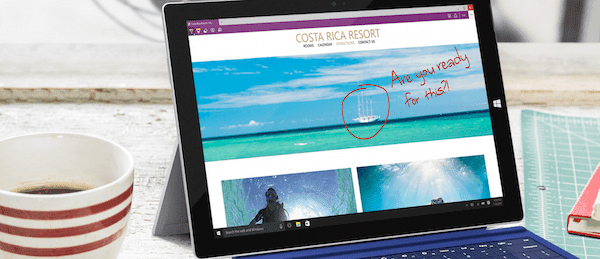
Iespējams, ka ar Edge daudziem cilvēkiem pietiks kā noklusējuma pārlūkprogramma (pagaidām nav pieejams paplašinājums, tas drīzumā tiks atbalstīts). Ja plānojat plaši izmantot Edge vai neesat par to pārliecināts, šeit ir visas jaunās un satriecošās Edge funkcijas, kas palīdzēs jums pieņemt lēmumu.
1. Lasīšanas saraksts un lasīšanas skats
Līdzīgi kā Safari, Edge ir iebūvēts lasīšanas skats. Ja kādreiz esat lietojis Kabata vai lasāmība, jūs zināt, kas tas ir. Būtībā tas aizņem tīmekļa lapu un noņem visu formatējumu, nevajadzīgos elementus un reklāmas. Jums atliek tikai raksta teksts un tikai svarīgi attēli. Šī ir lieliska funkcija, lai lasītu garus rakstus vai tīmekļa lapu, kas parasti ir pārblīvēta.
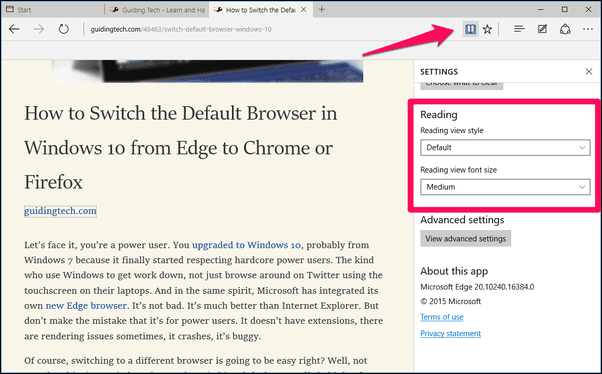
Kad atrodaties lapā, kas ir saderīga ar lasīšanas skatu, jūs redzēsit a Grāmata blakus URL joslai aktivizēta ikona. Noklikšķiniet uz tā, lai iespējotu lasīšanas skatu (īsinājumtaustiņš: Ctrl+Shift+R).
Kamēr lasīšanas skatā raksts tiek parādīts tieši tur, lasīšanas saraksts ļauj saglabāt rakstu lasīšanai vēlāk. Tas ir kā grāmatzīmju pievienošana, bet īpaši lietām, kuras vēlaties izlasīt vēlāk un pēc tam tās izdzēst. Lai pievienotu pašreizējo rakstu lasīšanas sarakstam, noklikšķiniet uz Zvaigzne ikonu, atlasiet Lasīšanas saraksts no uznirstošā loga un saglabājiet lapu.
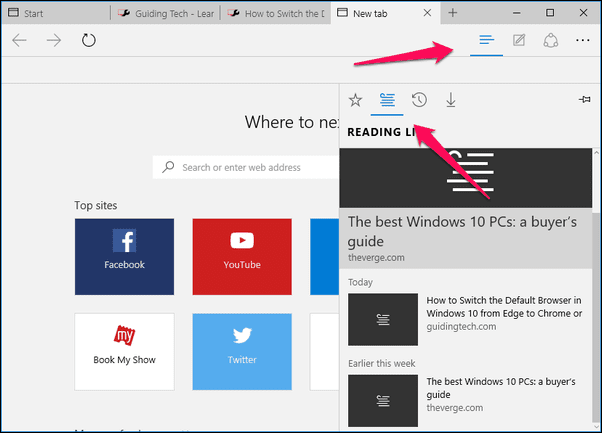
Lai skatītu savu lasīšanas sarakstu, noklikšķiniet uz Centrmezgls pogu un pēc tam otro ikonu (īsinājumtaustiņš: Ctrl+G). Noklikšķiniet uz raksta no šejienes, un tas tiks atvērts jaunā cilnē (aizdomīgi, ka pēc noklusējuma tam nav iestatīts lasīšanas skats).
2. Anotēt lapas
Edge ļauj komentēt tīmekļa lapas tiešraidē. Noklikšķiniet uz Rediģēt pogu no rīkjoslas, un jūs būsit anotācijas režīmā. Šeit redzēsit marķiera, marķiera, dzēšgumijas un teksta rīka atlases opcijas.
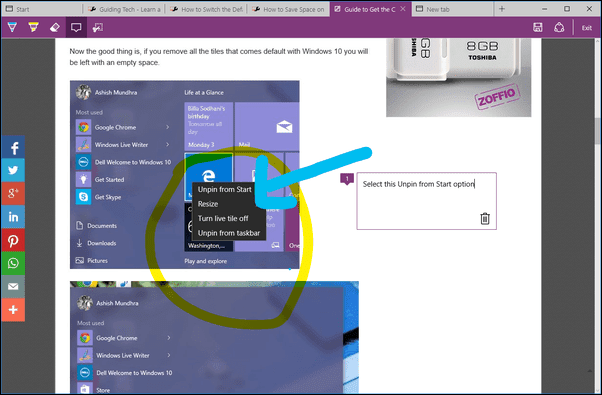
Izmantojot marķieri, varat burtiski pārrakstīt tīmekļa lapu. Tas var būt teksts vai attēls, tam nav nozīmes. Zīmējiet lietas, izveidojiet norādes un jebko. Izmantojot teksta rīku, varat pievienot piezīmes tieši lapā. Kad esat pabeidzis, varat to saglabāt tieši programmā OneNote (lietotnes Windows veikala versija ir iebūvēta operētājsistēmā Windows 10). Atverot programmu OneNote, jūs redzēsit, ka piezīmē ir visas tīmekļa lapas ekrānuzņēmums ar jūsu anotācijām visā tajā. Piezīmes ir anotētas un ir norādītas labajā pusē.
Evernote vs OneNote:Apskatiet mūsu salīdzinājumu šeit lai uzzinātu, kura no tām jums vislabāk atbilst.
Pašlaik programmā OneNote varat eksportēt tikai piezīmes. Un pēc manas pieredzes process nebija stabils. Dažreiz OneNote no tveršanas izslēdza tīmekļa lapas daļas.
Viena lieliska lieta ir tāda, ka varat izcelt jebkuru tīmekļa lapas daļu, un tā tiek uzreiz kopēta starpliktuvē. Pēc tam varat to ielīmēt jebkurā dokumentā. Tas ir tāpat kā ekrānuzņēmuma uzņemšana, bet daudz ātrāk.
Izņemot OneNote, anotācijas varat kopīgot, izmantojot iebūvētās atbalstītās programmas. Kas man bija tikai Mail. Pagaidām tam nav iespējams izveidot tīmekļa saiti. Cerams, ka Microsoft to pievienos nākotnē.
3. Kopīgojiet tieši no Edge
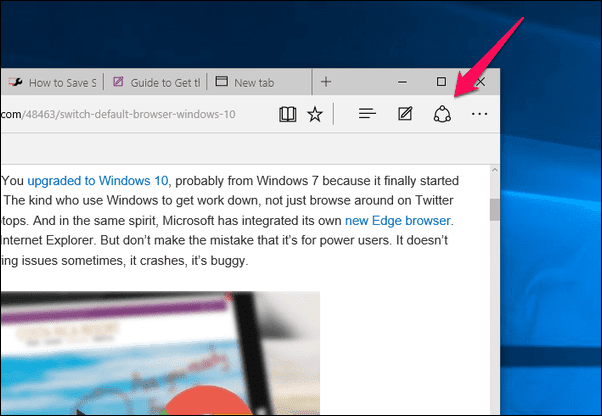
Izmantojot Dalīties pogu, varat tieši kopīgot tīmekļa lapu ar jebkuru no atbalstītajām lietotnēm, piemēram, Mail. Nolaižamajā izvēlnē varat pārslēgties uz ekrānuzņēmuma režīmu. Tagad jūs varēsiet kopīgot lapas ekrānuzņēmumu pakalpojumā OneNote.
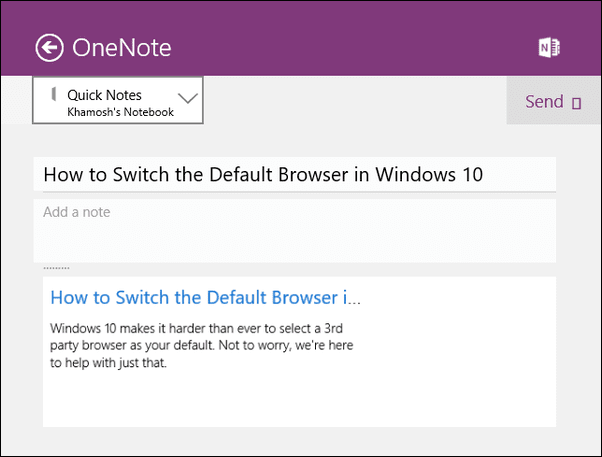
4. Pielāgojiet sākuma lapu
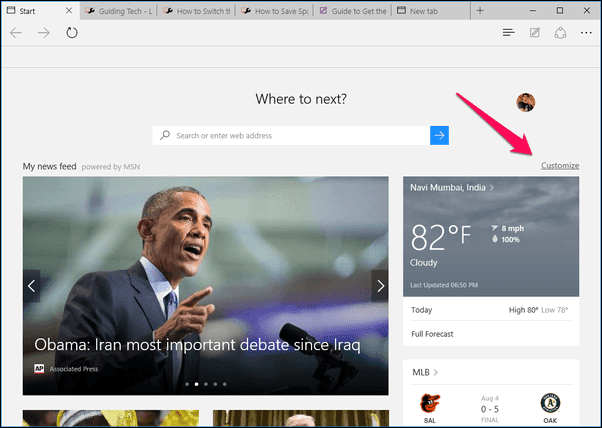
Atklāti sakot, šeit nav tik daudz ko pielāgot. Jaunās sākuma lapas augšpusē būs redzamas augšējās saites, bet apakšā - rakstu ziņu plūsma. Tas ir no MSN. Jūs nevarat pievienot pielāgotu vietni vai pielāgotus avotus. Viss, ko varat darīt, ir atlasīt rakstu kategorijas vai vispār izslēgt ziņu plūsmu.
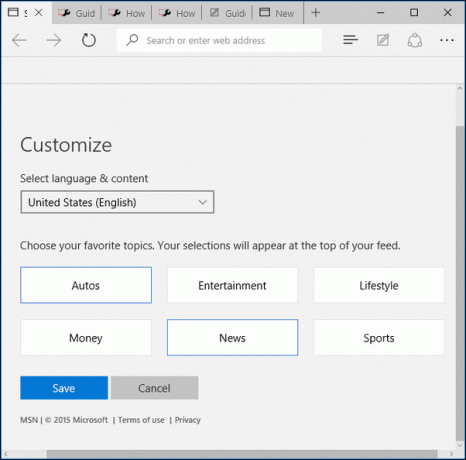
Jūs varat pielāgot ziņu plūsmu, noklikšķinot uz Pielāgot pogu augšējā labajā stūrī virs ziņu plūsmas. Sākumlapu var pilnībā atspējot, dodoties uz Iestatījumi -> Atvērt ar un pārejot uz jebkuru citu opciju, izņemot Sākumlapa.

Kāda ir jūsu iecienītākā Edge funkcija?
Kas ir jūsu iecienītākais jaunums Edge? Dalieties ar mums mūsu forumos.
Pēdējo reizi atjaunināts 2022. gada 2. februārī
Iepriekš minētajā rakstā var būt ietvertas saistītās saites, kas palīdz atbalstīt Guiding Tech. Tomēr tas neietekmē mūsu redakcionālo integritāti. Saturs paliek objektīvs un autentisks.

![Diska struktūra ir bojāta un nav lasāma [LABOTS]](/f/dc15f4e71d777db7b4bc219be6b773f7.jpg?width=288&height=384)
